利用Frontpage 2000 制作网页

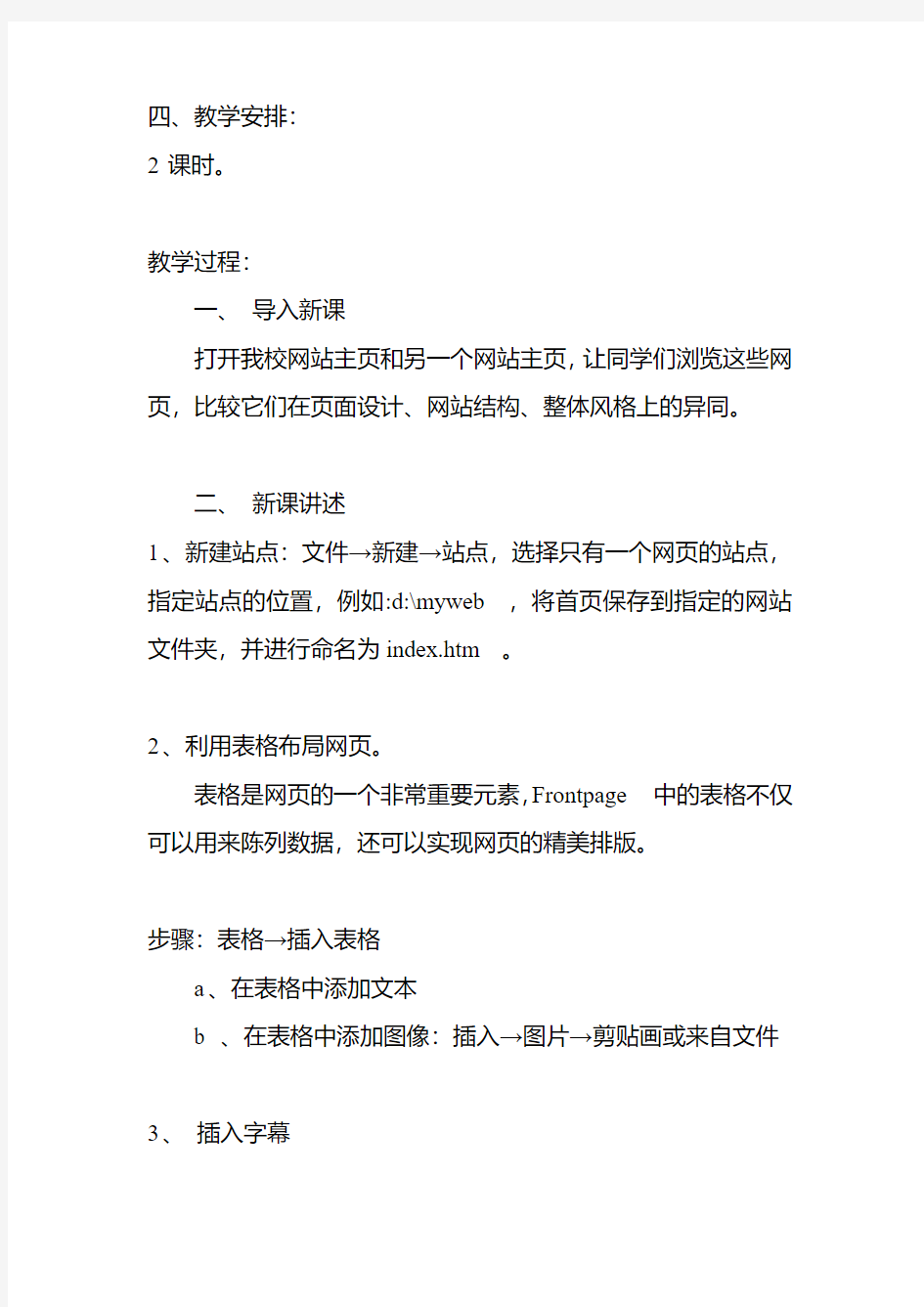
利用Frontpage 2000 制作网页
一、教学目标:
知识与技能:
1、学会利用Frontpage 2000 制作简单网页
2、熟悉网站制作的整个流程
过程与方法:
上网搜索文字、图片等素材,制作一个班级网页,提高学生的兴趣。
情感态度与价值观:
进一步理解网页作为常用的信息集成工具的优势和特点,培养学生团队精神。
二、教学要点:
利用Frontpage 2000 制作简单网页。
三、教学组织:
组织学生进行实践活动,探究、指导、分组协作完成任务,让学生有兴趣地在实践中找乐趣。
四、教学安排:
2课时。
教学过程:
一、导入新课
打开我校网站主页和另一个网站主页,让同学们浏览这些网页,比较它们在页面设计、网站结构、整体风格上的异同。
二、新课讲述
1、新建站点:文件→新建→站点,选择只有一个网页的站点,指定站点的位置,例如:d:\myweb,将首页保存到指定的网站文件夹,并进行命名为index.htm。
2、利用表格布局网页。
表格是网页的一个非常重要元素,Frontpage中的表格不仅可以用来陈列数据,还可以实现网页的精美排版。
步骤:表格→插入表格
a、在表格中添加文本
b 、在表格中添加图像:插入→图片→剪贴画或来自文件
3、插入字幕
步骤:插入→组件→字幕
插入动画:插入→高级→插件
设置背景:格式→背景
插入背景音乐:格式→背景,在“网页属性”中选择“常规”标签,点击“浏览”选择背景音乐。
设置超链接:插入→超级链接
链接的对象除了可以是某个网站,还可以是某个网页,甚至是一个文件。
网站发布:在因特网上发布,先申请网站空间,再上传网站。
作业:根据班里同学人数的多少进行分组,每组为2至3位同学,利用Fronpage或Dreamweaver制作班级主页。要求:有一个主页和五个以上的子页进行链接,主题自定,文字和图片材料等素材可以上网搜索,并且每一组必须填写下面表格。建议从以下几方面考虑:
(1)确定主题和名称
(2)整体风格创意设计
(3)规划内容和栏目
(4)页面的设计和布局
(5)可以上网搜索其它中学各班级的主页,然后可以模仿它们的布局进行制作。
保存主页文件名为:index.htm。
班级主页
手把手教你如何制作一个完整的网站
手把手教你如何制作一个完整的网站 制作网站是一件耗时间的事情,不过我们也要带着责任心去做,想要制作好一个网站,必须要先了解它的具体操作流程,详细的了解各个步骤后,才能找到有效的制作方法。 第一、了解需求 制作网站的第一步就是要了解好客户对网站的制作需求,首先让客户把他们想要的效果、风格、开设的栏目等说明清楚,然后再根据他们提供县官的资料,比如单位的简介,联系方式,网站框架的设计要求,对产品和项目的描述等。 第二、制定网站的制作方案 工作人员与客户双方要协商好关于网站的制作的内容、细节和风格等问题,最终达
成共识后才能开始制作,如果制作之前没有商量好,那么制作的结果会使得客户不满意,矛盾就会产成了,所以工作人员要负责,在制作之前客户也不能抱着随便的心理。协商好了之后就可以直接支付相应的费用,并签合同了,合约是关系到双方的利益问题,也要引起重视,谨慎签订。客户在签完一系列的合同之后,要注册好域名和空间,因为网站开展运营的前提条件就是选择适合的域名和空间。 第三、网站的定位很关键 网站的制作应该明显的体现出相关单位的一个核心理念,因为我们要做的就是在最短的时间内、最有限的空间里将自己的核心思想通过相应的介质传播给用户,我们可以选择通过图片、文字、音频等途经进行传播,网站的建立就应该明确的宣传自己能为客户提供哪些帮助,而不是仅仅是为了“门面”的设计而忽略了网站的实用性。 第四、验收 就是网站制作完成后应该多次进行审核、修改和通过客户的验收,这样一个网站才能算是建好了。如果网站涉及到图片和文字等数据的安全问题,应该立即采取更新、修改或者找回密码等措施,我们有权利制作网站,那就要旅行好维护网站安全的义务。 通过以上的详细介绍,相信大家对网站的制作流程都已经很熟悉了,想要制作网站的朋友赶紧尝试一下吧。
Frontpage网页设计之主页制作
网页的制作教案 一、教学目标: 1、知道站点、主页的概念,能在指定位置建立只有一个网页的站点; 2、认识FRONTPAGE的界面; 3、掌握在主页中插入文字、图片、水平线; 4、掌握页面文件与图片的保存。 二、教学重点: 1、能在指定位置建立只有一个网页的站点(难点) 2、能在页面中插入文字、图片、水平线 3、掌握页面文件与图片的保存(难点) 三、学情分析: 学生已经学习了WORD、POWERPOINT与上网浏览信息,对计算机的基本操作(WORD 中文档的编辑,网页的浏览等)比较熟练。这使得学生主动探索、自主学习成为可能。每位学生必须完成基本任务,有能力的学生还可以完成提高篇的学习,以充分发挥学生的积极性与自主性。 四、教学方法 一方面采用比较教学的方法,促进学生知识的迁移;另一方面,提供学生一个导学课件,让学生根据这个网络环境下的课件自己探索学习,以满足不同层次学生的需求。 五、教学过程 设计教师活动: 1、引入课题: (激发兴趣,活跃气氛)经常上新浪、西祠胡同等,有没有同学知道新浪、西祠胡同称做什么?(网站)浏览新浪网站,浏览的第一个页面称为什么?(主页)我们还可以浏览其它的页面,点击超链接浏览,当鼠标变成手指的形状时有超链接。 问题1:网站是不是就是网页?用自己的语言描述一下网站的概念(网站包含多个网页,通过超链接把不同的页面链接起来) 问题2:网页是不是就是主页?(第一个页面称为主页,网站设计者可以确定哪一
个是主页,主页的文件名一般为:index.htm,主页也是网页) 设计网站一般必须经过两个步骤,首先是在计算机里做好,然后发布在internet 上,让所有的人访问浏览。 今天我们学习用Frontpage建立站点,制作一个主页。 先来研究一下没有发布的网站,打开教师做的网站问:同学们看到了什么?(文件夹) 小结:可以这样理解网站:在资源管理器里,网站表现为一个文件夹,里面存放的是所有与网站相关的文件。打开主页,浏览页面,这是老师做的一个导学课件,将帮助大家完成学习任务。请学生浏览教师课件,了解学习任务。 2、新建站点: 与word比较,有什么不同?(增加了视图区,编辑区有三个窗口) 小结:视图区:多种视图模式是为了方便网站的管理。制作网页时,必须在网页视图中编辑页面普通窗口:鼠标在闪动,可编辑、修改页面,所见即所得的方式预览窗口:浏览器中出现的效果,与PowerPoint中的“放映幻灯片”类似。 Html窗口:编写HTML(超文本标记语言,它是描述网页内容和外观的标准。)打开导学软件,根据步骤,示范建立只有一个网页的站点,强调新站点的位置、路径的正确输入,站点的名称。(教会学生利用导学课件,根据导学课件完成任务)任务1:学生根据导学课件,在d:\建立自己站点 教师巡视指导请一位学生示范如何建立站点,教师总结问:在文件夹列表中看到了什么?分析多出的文件夹列表栏,多了一个文件夹,里面有两个子文件夹和主页,图片存放在images文件夹中) 3、编辑主页与保存主页看效果图, 请学生分析主页中的元素总结:鲜明的主题,如:我的世界、我的宠物等,有分割页面的水平线,与主题相关的图片,对网站的简单介绍根据导学软件,学生完成任务2:设计主页、保存主页与图片。教师巡视指导 4、总结反馈请学生示范, 讲解如何插入图片(来自剪贴画与来自文件)、插入水平线,如何保存总结:必须切换到“普通”窗口下编辑主页的保存中存在问题:单击“文件”“保存”或工具栏的“保存”按扭,弹出一个对话框,保存嵌入式文件,改变文件夹,图片必须保存在本站点images文件夹中,便于站点的管理。 5、请学生继续完成自己的主页,有能力的同学完成提高篇,教师巡视指导 6、教师与学生共同评价总结展示学生作品
九年级信息技术教案
九年级信息技术教学计划 中小学信息技术课程是为了适应技术迅猛发展的信息时代对人才培养提出的新要求而设置的必修课程,作为一门新兴学科,它已越来越受到重视。为了全面贯彻落实国家课程计划,加强对我市义务教育阶段教育教学的管理和指导,进一步推进素质教育,提高教育教学质量,促进学生全面发展,我市教育局以多年将信息技术课纳入毕业和升学考试中,所以本学期要着重学习教育部门规定的考试内容。 一、学生基本情况: 九年级学生已经具备了一定的信息技术水平,基本掌握了计算机的一般操作方法和使用常用软件,但由于每一学期信息技术课时比较少,每周只有一节课,学生的遗忘性大,大多数学生学后没有注意巩固,学生掌握的情况不是很理想,参差不齐。 二、教学目标: 初中信息技术课程考试分为信息技术基础知识、操作系统、文字处理和电子表格四个模块。本学期将着重对这四部分内容进行巩固和复习,培养学生的动手实践操作能力,能够较熟练的掌握对计算机操作的基础操作能力,培养学生主动学习和自学能力,培养学生正确的学习信息技术的方法,培养学生良好的信息素养,把信息技术作为支持终身学习和合作学习的手段,为适应信息时代的学习、工作和生活打下必要的基础。 三、方法措施: 在设定了教学内容的同时,要采用一定的方法措施使学生能够系统的掌握信息技术知识。 1、对学生学习信息技术的目的进行引导,端正其学习态度。 2、对学生进行严格的要求,让他们能充分利用好课堂45分钟时间。 3、对每个班都培养一名信息技术代表学生,由此学生带头对其他学生进行引导和榜样。 4、加强复习与巩固,培养学生兴趣
第1.2课时 启动frontpage2000建立站点和图片收集 教学目的:掌握站点的建立,学会软件的启动和素材的收集,了解站点的打开和关闭。 教学重点:创建站点,收集图片,启动frontpage2000。 教学时间:2课时 教学过程: 教师讲解、示范 1、启动FrontPage 2000 单击任务栏上的“开始”按钮,从“程序”菜单中选择“Microsoft FrontPage”单击。 2、FrontPage 2000的界面说明 FrontPage 2000的界面可以分成菜单栏、工具栏、视图栏和主编辑窗口4大部分。 ①、菜单栏包括”文件”、”编辑”、”查看”、”插入”、”格式”、”工具”、”表格”、”框架” 、”窗口”、”帮助”等10个菜单。 工具栏单击”查看”菜单,选择”工具栏”,在出现的下拉菜单中列出了几种不同的工具栏,如果菜单 项前面有一个对钧号“√”,表明在界在上已显示此菜单项。如果再单击一下,将取消这一项的显示。 ②、主编辑窗口在编辑网页时,有3种显示方式,即普通、HTML和预览。 普通显示方式是最常用的显示方式,一般是在此方式下工作。 HTML显示方式在需要直接编辑或查看网页文件的HTML代码时使用,一般是为了实现某种特殊效果(如在网 页中动态显示时间)而经常使用。 预览显示方式在需要预先观察网页的显示效果时使用。当使用管理功能时,主编辑窗口相应地会显示各种 任务下的文件或站点信息。 3、新建站点 实例:使用”只有一个网页的站点”模板创建一个Web站点。 操作步骤: (1)打开”文件”菜单,选择”新建”菜单项,在子菜单中选择”站点”菜单项,出现一个”新建”对 话框,在对话框的”指定新站点的位臵”项中输入新站点的存放位臵。 (2):新站点的存放位臵选择是磁盘存储方式,是因为考虑到实践操作中的方便。而一个站点要让在 Internet上的用户正常浏览的话,应该通过FrontPage的站点发布功能或FT文件传送方式,把该站点内容
Photoshop制作一款漂亮的网页模板
在这篇网页设计教程里,你将学习制作可以用于整站的一个既优雅又专业的网页,我们将用到Photoshop软件里的一些基本的工具,比如:笔刷和图层等。而且在教程下方包括了此网页的HTML/CSS/JAVASCRIPT模板和素材,你可以下载用作学习或使用都可以。 下面先预览一下本教程的最终效果: 教程开始: 第一步:新建文件打开PS软件,点击文件-新建命令或Ctrl+N键新建文件,设置宽度1020px,高度1180px,背景默认为白色,点击确定即可; 第二步:创建导航背景我们将从header开始我们的设计,所以我们先用矩形选框工具,在画布上新建一个矩形选框,如图所示,填充颜色#393939;
然后设置图层的混合模式为叠加,不透明度设为23%; 第四步:创建网页logo和name对于教程中的logo,我使用了Georgia字体并设计为粗体并倾斜,设置‘SIX’的颜色为#FFFFFF,‘STUDIOS’的颜色为#F7E5C4,logo旁边的图片用的是素材中的boxupload32图片。样式如图所示: 第五步:加入导航链接活动链接的颜色我用的是#DBD1BE,普通链接用的颜色为:#ABAAAA。 为了使活动链接显示的更突出,在其后便添加一个矩形框。选择圆角矩形工具,设置半径为5px,前景色为#464646,然后在活动链接处添加矩形背景,样式如图: 给矩形背景图层添加内阴影和描边效果,具体设置参数如图:
第六步:给特色区域添加背景在我们网页布局的顶部,需要有一块特色区域,这块区域通过播放幻灯片将网站的特色内容展示给来访者。这块区域也可以同时包括对网站的介绍等,第一步我们需要做的就是利用矩形选框工具选中这块区域,然后在此矩形选区中填充颜色#D3CAB8。 然后你需要下载
八年级信息技术上册学案设计
第一单元网站设计与制作学案 第1课创建站点 本课学习目标:1、知识目标:了解网站规划方法;认识Frontpage2000的工作界面;理解站点、网页、主页的概念。 2、技能目标:学会规划和设计网站;能够搜集网站相关素材;学会新建和打开站点。 3、情感、态度与价值观目标:感受网站规划的重要性,养成做事有计划、勤思考的习惯。 教学方法:自学法、演示法、观察法、实践法、小组合作。 教学重点:网站规划的一般步骤;Frongpage2000的站点管理。 教学难点:网站规划的一般步骤。 学习时间:1课时。 学习过程: 引入课题:许多同学都有上网的经历,那么什么是网站呢? 网站:网站是在因特网上一个相对独立的信息的集合,这些信息以网页的形式向全世界发布。因此,网站就是相关网页的集合。 学习与探究: 一、他山之石,可以攻玉 通过对“中国少年雏鹰网”与“联想公司网站”首页的比较,谈谈自己的感受,并说出它们之间有什么差异? 二、网站规划的一般步骤 小组合作:阅读本部分内容,总结网站规划的一般步骤?常见的网页版面布局形式有哪些? 步骤:1、确定网站的主题和风格; 2、设计规划网站的结构和内容; 3、设计网站的版面布局;(“T”型、“口”型、时尚型、“三”型布局) 4、搜集整理网站素材; 5、选择网站制作工具(frontpage2000)。 三、Frontpage2000的站点管理 1、初识Frontpage 根据打开程序的一般方法,自己试着打开Frontpage。并思考有没有其它的打开方法。 2、新建站点 教师演示:“文件”---“新建”---“站点”,打开“新建”对话框。 学生操作:(1)指定新站点的位置为“D:\情感小屋”,并选择站点类型为“只有一个网页的站点”。 (2)观察界面发生了什么变化?在“文件夹列表”中自动生成了哪几个文件或文件夹?它们有什么作用? 3、打开站点 “文件”---“打开站点”。 四、实践与创新的: 1、访问以下网站,描述它们各自的主题和风格,并画出网站的结构图和主页的布局图。 https://www.wendangku.net/doc/ac11290038.html, https://www.wendangku.net/doc/ac11290038.html,./01/indes.html
网页制作经验-编写高效率的HTML网页代码
许多网站设计者最常犯的错误便是当其网页能够在IE下正常显示便认为其代码正确无误,甚至常看到有人在抱怨其网站排名不理想,到其网站简单看一下便可发现HTML代码中充斥各种各样的错误,在那样的代码基础上无论付出多少努力去优化网站结果都可能是付诸流水的啊!事实上,IE是一款对HTML代码容错能力甚高的的浏览器,——说句题外话,尽管我们可以有各式各样的理由可以攻击微软,但微软对其产品操作的易手性及可用性方面所做的努力是不容抹杀的。——Web页面能够在IE下正常显示绝不意味着页面的HTML 代码没有问题,甚至可以推而广之,Web页面在多种浏览器下均可正常显示也不意味着HTML代码完全合法有效,毕竟哪个浏览器都要保证基本的容错的功能,不然,就会发生即使仅仅因为网络传输中的一点导致导致HTML页面显示不正常了,而这在网络带宽仍然紧张的今天仍是频繁发生的。 什么是合法有效的HTML代码 简单说来,我们的Web页面是由HTML(Hypertext Markup Language :超文本链接标示语言)元素构成的,即使对于ASP、PHP 之类的动态页面,其也是由SERVER将ASP或PHP语句渲染成相应的HTML元素并下传到客户机上;对于JavaScript之类则由客户端将其转换为HTML。
同其他语言一样,HTML也有自己的语法规则,无论是浏览器还是搜索引擎的Spider都在根据这些规则来分析网页代码中的内容。但很多时候,即使对熟练人员来说,在HTML页面构建时仍然难免出些HTML代码上的错误,更别提大部分所见即所得编辑器造成的HTML冗余臃肿问题了。 如果页面中不存在违背HTML标准语法规范的成分,即可被称为合法有效的HTML代码 合法有效的HTML代码对SEO的重要性 要使搜索引擎收录我们的网页,——在此基础上才能谈网站优化网站推广——其前提是要让搜索引擎的Spider能读懂我们的Web文件。搜索引擎Spider阅读网页的根据便是HTML规范,通过对HTML 代码的分析,Spider才能判断网页内容,在此基础上才能判断针对相应关键词的相关性。 需要明确的是,搜索引擎Spider不同于浏览器的一点便是其容错能力相对于浏览器要差不少,如果页面代码中存在其无法解释的HTML代码时,其便可能停止阅读该页面甚至可能停止在我们的网站内爬行,更严重的错误甚至会导致其同时也丢弃已经收集到的网站内其他页面的内容信息。
网页制作教案
课堂任务快速建站技术—模板的应用 课程名称:利用模板快速建站 课时数:4 教学目标: 知识与技能:了解模板的定义,模板的可编辑区域的定义。 过程与方法:掌握在网页中创建模板的三种方法; 掌握模板的可编辑区域的定义、建立和取消; 掌握模板的应用和取消; 掌握如何将模板从网页中分离出来; 掌握使用模板快速建站; 情感与价值观:培养学生主动思考问题的习惯和自主学习的能力。 教学重点: 在DreamWeaver8中创建模板和应用模板。 教学难点: 学会模板的可编辑区域的定义、建立和取消。 教法: 任务驱动法 学法: 记录关键步骤,积极动手练习。 课前准备: 第三章第三节素材和实例,视频教程:快速建站技术-模板的应用.WMV,快速建站技术-模板的应用(快速更新).WMV。 教学过程设计: (一)导入设计: 我们制作一个网站时,会发现许多网页的版面和元素都是相同的,在设计一个新页面时,我们还可以用复制原来做过页面来减轻工作量。但是如果一个网站有几十、上百张页面都基本相同,这时修改或更新网页的共同元素如网站标志时,会发现工作量实在太大!而使用Dreamweaver 软件中的模板功能来创建新网页,可以大大提高更新和修改的工作效率,网站的维护工作会轻松很多。本节主要内容如下。(二)新课讲解设计: (1)请学生带着以下问题阅读P110~115知识预读,问题如下: A、模板的定义? B、模板创建的三种方式?了解资源面板的使用方式。 C、学会模板的可编辑区域的定义、建立和取消; D、学会模板的应用和取消; E、学会如何将模板从网页中分离出来; (2)教师提问,请学生一一回答以上问题。期间对回答问题的同学要多多表扬,如“你真棒”。增强学生对教师的亲和力。 (3)教师在学生回答问题的同时,总结评价并补充相关要点。 (4)教师展示完成后的模板网站作品,与学生共同讨论分析该网站制作过程。 (5)教师演示建立模板,创建可编辑区域,应用模板等部分操作(详见教材任务一)。
frontpage网页制作教案
Frontpage网页制作导学案 青州一中刘志韩【学习目标】 1、包括网页制作基础知识 2、站点的规划和创建 3、网页文本和图片的处理、表格和框架的应用 【学习重难点】 1、建立一个主题网站 2、建设一个网站的步骤 3、网页的美化与特效的制作 【课前预习】 思考一下多媒体信息集成的方式有哪些? 【自主学习】 1、在www中,________是信息的主要组织和表现形式。 2、用________语言编写的网页实际上是一种文本文件,以.HTML或者.HTM为扩展名,可以使用任何文本处理软件(如记事本、word等)创作或修改。 3、制作网页常用的软件有_________________和_________________。 4、网页文件的扩展名有哪些? 5、网站开发的基本过程: 网站的规划——( )——( )——网站的发布与管理——网站的评价 【合作探究与指导】 三、网站的制作 1、创建站点 文件——新建——站点(选择或创建存储站点的文件夹) 2、网页的创建与编辑 文件——新建——网页 3、插入对象 水平线 图片 字幕 悬停按钮 4、创建超级链接 在对象上右击选择超级链接——选择链接的目标。 5、使用表格 表格——插入(在制作网页的过程中用表格来布局网页) 6、在站点中查看网页的编辑及网页之间的链接情况。 分步骤操作练习题: 1、新建一个站点,只有一个空白网页的站点。 2、在首页上插入“我最喜爱的明星”,然后进行修饰。 3、再新建一个空白网页。重新命名为“周杰伦”。 4、插入图片“周杰伦”,文本“周杰伦”,排版设置后保存网页。 5、再建立一张空白的网页,重新命名为“刘亦菲”。 6、插入图片“刘亦菲”,文本“刘亦菲”,排版设置后保存网页。 7、分别在首页和“周杰伦”“刘亦菲”网页建立超级链接。 操作练习: 【拓展任务】 以环保为主题,利用文件夹“环保”中的素材,制作一个5页的网站。
用FrontPage创建网页
《用FrontPage创建网页》教学设计 一、教学内容分析: FrontPage是微软办公自动化软件Office中的一个极为重要的组件之一,它具有功能强大、操作方便等特点,是目前最为流行的网页制作与站点管理工具之一。FrontPage 既是简单实用的网页编辑器,又是一个浏览,有“所见即所得”的效果,创建网页的过程中还可以不时地在文本编辑器和浏览之间切换,以查看编写页面的效果。而且,六年级学生已经学过Word2003或PowerPoint2003的操作,而它们又出于同一家族,它们有许多相似之处,FrontPage的许多菜单、工具的操作会有一种似曾相识之感,教学过程中,要注意引导学生进行知识的迁移,这些都有助于学生轻松进入FrontPage的世界。 二、学生学情分析 教学对象是六年级的学生,他们会对许多事物充满好奇,求知欲较强,且创作欲望和表现力也较强,对于教师布置的任务能够认真对待。因此课中,鼓励他们独立完成作品,培养他们自主学习和合作探究的意识。因为有Word软件的学习经验,学生在学习FrontPage 软件时会有似曾相识的感觉,很多的知识点都已学习过,所以教师不要拘泥于教材,要根据学生的实际情况,有的放矢,充分激发学生学习兴趣,最大限度挖掘学生的创造潜能。但是学生之间还存在一定差异,信息技术认知能力、实际操作能力和知识水平都存在一定的差异。三、教学目标: 【知识与技能】
(1)初步了解FrontPage 2003的基本功能。 (2)掌握FrontPage 2003的启动和掌握在网页上文字的输入。 (3)熟悉FrontPage 2003窗口的组成。 (4)通过实例学会创建简单的网页和保存网页文件。 【过程与方法】 (1)能用FrontPage 2003制作简单网页;具有一定探索新应用软件的能力 (2)通过对比观察,培养学生利用已学知识去解决问题的能力,培养学生敢于尝试和自主探究的学习能力;培养学生的相互协作能力和知识的迁移能力。 【情感态度与价值观】 (1)激发学生热爱自然、热爱环境、热爱家乡的情感。 (2)激发学生的学习热情和创作热情,在亲历学习过程中,获取知识、体验成功,从而提高学习兴趣。 (3)培养审美意识,促进学生形成良好的审美观;提高信息素养。 (4)在合作学习中,学会交流与协作,提高学生的合作意识和合作能力。 四、教学重点和教学难点 【教学重点】 FrontPage 2003的启动以及FrontPage 2003的窗口组成。 【教学难点】通过实例学会用FrontPage 2003创建简单的网页
front page教案
第一节Front Page 2000 系统概述 一、Front Page 2000 的功能与特点 1、Front Page 2000 的主要功能 A、编辑 B、排版 C、图形 D、打印 2、Front Page 2000 的特点 1)易学易用 2)所见即所得 3)多种模式的显示方式 4)灵活方便的表格处理功能 5)图文混排的操作 6)不同文档格式的自动转换 二、Front Page 2000 的启动和退出 1、启动方法:“开始”→“程序”→“Microsoft Front Page”。 2、Front Page 2000 窗口介绍 1)文档窗口用于打开Front Page文档。 2)标题栏显示打开的文档名。 3)菜单栏包括Front Page操作的所有命令。 4)常用工具栏包括一些常用的操作命令。 5)格式栏单击格式栏中某一图标,可进行某一格式 6)标尺栏 7)文本编辑区用于输入、编辑文本。 8)选定栏以行为单位选定文本。 9)状态栏显示当前光标所处的状态。 10)滚动条移动滚动条可显示文档窗口中的所有文档。 3、联机帮助操作时可使用“帮助”菜单获取帮助信息。 4、Office 助手 5、快显菜单 选定某一操作对象,然后在选定对象处单击鼠标右键,将弹出与该对象相关的快显菜单。 6、退出 有多种退出方法。在关闭时若显示保存文档对话框,则可选择“是”或“否”对文档进行保存或放弃保存。
第二节文档的建立与编辑 一、文档的建立与打开 1、创建新文档 方法:“文件”→“新建…”→选“常用”模式及“文档”。 2、打开已存在的文档 方法:“文件”→“打开…”→在选择对话框选择要打开的文档。 二、输入文字与符号 1、输入文字及符号在编辑区中输入文字和符号。 2、自动换行 一行结束时将会自动换行,可以不需要按回车键。在Front Page中,按回车表示一个段落结束,并加上段落结束符。 3、保存文档 ·保存新文档 方法:“文件”→“保存”→弹出保存对话框。 ·保存已命名的文档 方法:“文件”→“保存”。 ·修改文档名存盘 方法:“文件”→“另存为…”。 4)自动保存文档 方法:“工具”→“选项…”→“保存”页框,设置自动保存文档时间。 4、利用模板建立文档 方法:“文件”→“新建…”→选择一种模板,单击“确定”。 三、修改文档 1、插入点定位将光标插入到某一位置。 2、选定编辑对象有多种选定方法。 3、插入文本·插入与改写方式的切换·插入其他文件内容 4、修改及删除文本·删除·用新文本替换原有内容·撤消与重复 5、复制与移动文本·复制文本·移动文本 6、查找与替换文本·查找文本·替换文本
怎样制作自己的网页
和怎样制作自己的网页 时间:2009-09-22 19:35来源:未知作者:大宝库点击:9865次 阅读工具:字体:大中小 一 首先,可以告诉想学网页制作的朋友。学习制作网页和学习其它知识一样,是要有基础的。在基础之上学习起来会比较轻松和快捷的。其次,要清楚学习它是用来做什么。 建议你要具备的条件:对电脑熟练操作,使用电脑最好在一年以上,对网页设计感兴趣,有较充足的学习时间,熟悉office办公软件。当然,这些不是一定必须的。 第一阶段:开始时最好是学些网页编辑软件,如:FrontPage、Dreamweaver.这样可以使您更了解网页制作与运营的原理。最好使拿本教程来学学,结合教程边学习边制作。 第二阶段:会用网页制作软件后,已会制作一个较完整的网站了。但为了能使自己设计制作的网页尽善尽美,还是学习网页的核心技术吧!网页编辑语言(包括:html、css、javascript、asp、xml等)。你可以选择地学习。 第三阶段:结合你自己已掌握地知识来开发网站,可以开发出别人给你定义的目标网站。到了这个时候,你就成为真正的网站开发者了。 怎样制作网页,不是说一两篇文章能够说清楚的。以上介绍的是制作网页的主要纲要,希望能够给想要学习制作网页的朋友一个参考。 二 一、工具 1、空间 网页做好了肯定是要发表上网的,所以必须先申请一个空间;免费的空间不是很稳定,容量又小,也不好申请,建议到大的网站如新浪、网易去先买一个个人空间,大概有个20M以上的就可以了。 2、软件 推荐使用Dreamweaver6.0中文版,这个软件最大的特点就是“所见即所得”,也即是制作过程中看到的,便是到时发布到网络上的。 二、教程
教案-用Frontpage制作调查问卷
用Frontpage制作调查问卷 吴娟 教学目的: 1、使学生初步认识frontpage组件中的悬停按钮和滚动字幕; 2、使学生能够举一反三,利用表单制作调查问卷; 3、开发学生的创造力和想象力,培养学生与人共事的协作精神。 教学重点和难点: 1、用表单制作调查问卷; 2、“举一反三”,根据不同的题目类型选择不同的表单选项。 教学地点: 多功能教室 教学用具: 计算机多媒体投影仪 教学程序: 一、激发兴趣,形成动机(导入――5分钟) 导入: 师:同学们,你们喜欢上网吗? 生:喜欢 师:你们上网都干些什么呢? 生:聊天,游戏 师:那你们经常上网吗? 生:偶尔; 师:那你们认为上网对我们的学习有没有影响? 生:有,但是不大 那请同学们想一想,有什么好的办法让我来了解你们乃至更多的人对上网的看法。(学生思考)我们是不是可以尝试用问卷调查进行统计,好,接下来我们一起来参加问卷调查。 学生分成两个大组,一个小组填写纸质的问卷调查,一组填写网站上的问卷调查,最后统计并分析调查结果; (电子问卷调查是老师课前做好的,学生只需要花一两分钟的时间就可以完成,然后通过网站的的查看结果来对调查结果进行分析,显然统计起来比纸质的问卷调查更容易。) 电子问卷调查有如下优点:第一,电子的更节约能源,第二,电子的
统计效率更高,也更准确,第三,电子的调查问卷可以更广泛,它不受时空的限制,可以让更多的人参与进来,所以,今天我们一起来学习用frontpage制作电子表格 二、总结归纳,形成表象(探究学习――5分钟) 现在请同学们跟着我一起来打开frontpage2000:开始程序Microsoft frontpage,在之前我们已经学过用frontpage2000制作简单的网页,但那只是静态的网页,今天我们要做的调查问卷是一个动态的网页,它具有交互性。调查问卷在frontpage2000中可以用什么来实现?(表单),下面我们一起来认识表单。 比较word文档中的题型与之对应的表单选项 单行文本框填写性别和年龄 滚动文本框写调查问卷的感受 单选按钮单项选择题 复选框多项选择题 三、观察演示,领会要领(教师引导――6分钟) 教师简单讲解在frontpage2000中如何利用表单实现调查问卷的制作: 下面我就简单的讲述一下我讲解和演示的过程: 1、表单制作:插入表单表单;敲回车(便于复制内容) 2、单行文本框; 3、滚动文本框; 4、单选按钮; 5、复选框。 随着上诉步骤的展开,通过预览,调查问卷效果就出来了,学生会惊讶的发现,原来在frontpage中制作调查问卷这么有趣,这么简单,在老师的讲解和演示后,学生领会了表单制作的基本要领,对其操作步骤也慢慢了解,此时抓住学生若有所悟又跃跃欲试的心理,及时安排分组上机练习,使之很快就能掌握并巩固本课的内容。 四、上机实践,掌握技能(协作探究――20分钟) 四个学生一个小组,协作完成以下的一个任务来:①根据老师提供的素材,选择一个题目来制作调查问卷;②调查问卷中要包含至少三个表单选项。上机过程中如果出现疑难问题,你有几种求助方式,首先是小组协作完成,可以求助于老师,还可以到网络这个学习平台查找相关资料。
教你制作静态网页的方法
教您制作静态网页的方法 一、网页设计基础 1、熟悉Dreamweaver 8的工作环境 2、创建新站点 创建本地站点:站点----管理站点----新建----站点(前三步也可直接从“新建站点”进入下面的设置向导对话框)----跟随向导设置直至完成 3、网页文件的基本操作 a、创建、打开与保存网页文件 创建:文件----新建----创建 打开:文件---打开----选择欲打开的文件 或者在右边的文件浮动面版中选择打开 保存:文件---保存或另存为 b、设置网页的页面属性 修改---页面属性---然后设置(标题、背景、背景图像、文本等) c、设置网页对象的颜色 网页对象,如页面背景、文字、链接都经常需要设置颜色。 可在各自对应的属性面版中设置。 d、网页文本的输入与属性设置 文本可键入、导入、粘帖 文字可设置字体、大小、颜色、格式等。 键入空格的方法:1、汉字输入法设置为全角方式,按空格键即可输入。2、属性面版格式中:预先格式化的 换行:ENTER、SHIFT+ENTER 实例练习: 1、输入以下文字 书签夹在诗集里, 落叶夹在深秋里。 喜悦夹在生活里, 追求夹在人生里。 2、第一次设置格式为“无”,字体为“华文行楷”,字体颜色为“红色”,字号为“5号”,添加项目符号。然后保存、预览。 3、第二次设置格式为“标题一”,字体为“楷体”,字体颜色为“蓝色”,字号为“5号”,添加项目符号,对齐方式为“居中”。然后保存、预览。 比较两次设置的效果。 e、网页图片的插入与属性设置 插入图片,在对话框中选择图片。(最好在建立站点时将欲用的图片素材复制到本地站点目录中) 插入图像占位符,在图片准备好后再加入图片。加入方法:1、双击图像占位符;2、点“属性面版”中的“指向文件”,拖到右边文件中要插入的文件处。
Frontpage制作网页-如何制作网页教程-网站制作教程-海...
Frontpage 制作网页-如何制作网页教程-网站制作教程-海乐网
怎样制作网页-如何制作网页 网站制作教程 怎样制作网页 如何制作网页-网站制作教程 海乐网 如何制作网页 网站制作教程|海乐网
现在市面上的有许多制作网页的工具,office 中也有一个专门作网页的工具 FrontPage ,其操作与 word 相似,比较容易上手。下面以 FrontPage 2000 为例,介绍 网页制作的基本知识。 一、 如何打开 FrontPage 了解主界面 单击任务栏“开始”按钮,选择“程序”选项,单击 FrontPage 就可以进入。
进入后你会发现 PRONTPAGE 界面和 WORD 很相似[图一], 这是因为编辑 WEB 页 面和编辑 WORD 文档有很多同样的设置, 这些设置所用的图标和 WORD 中的是一样的。
[图一]ProntPage2000 界面
Frontpage 制作网页-如何制作网页教程-网站制作教程-海乐网
视图中的组框是用来切换视图的, 单击里面的小图标就可以切换到不 同的视图。FRONTPAGE 共有 6 种视图[如左],使用不同的视图可以从不 同的侧面查看设计的 WEB 站点。对一个 WEB 站点而言,不断更新是很 重要的。随着站点的成长,维护站点的工作量会越来越大。建立站点可能 很快,但是如果没有这 6 种视图的帮助,维护起来就很困难了。 这些视图的使用不用一下就全部掌握,只要知道有这些视图就可以 了。
下面看一看同一个 WEB 站点在不同视图中是怎样显示的。
单击“网页”按钮,切换到网页视图,再单击工具栏上的“文件夹列表”按钮
,窗口
中增加了一个文件夹列表框[图一]。网页视图是用来显示选中的网页的,双击文件夹列 表中的某一个 HTM 文件,在最右方的工作区中就会显示该网页的内容。
[图一]网页视图
网页制作经验编写高效率的HTML网页代码
网页制作经验编写高效 率的H T M L网页代码 Document serial number【UU89WT-UU98YT-UU8CB-UUUT-UUT108】
许多网站设计者最常犯的错误便是当其网页能够在IE下正常显示便认为其代码正确无误,甚至常看到有人在抱怨其网站排名不理想,到其网站简单看一下便可发现 HTML代码中充斥各种各样的错误,在那样的代码基础上无论付出多少努力去优化网站结果都可能是付诸流水的啊!事实上,IE是一款对HTML代码容错能力甚高的的浏览器,——说句题外话,尽管我们可以有各式各样的理由可以攻击微软,但微软对其产品操作的易手性及可用性方面所做的努力是不容抹杀的。——Web页面能够在IE下正常显示绝不意味着页面的HTML代码没有问题,甚至可以推而广之,Web页面在多种浏览器下均可正常显示也不意味着HTML代码完全合法有效,毕竟哪个浏览器都要保证基本的容错的功能,不然,就会发生即使仅仅因为网络传输中的一点导致导致 HTML页面显示不正常了,而这在网络带宽仍然紧张的今天仍是频繁发生的。什么是合法有效的HTML代码 简单说来,我们的Web页面是由HTML(Hypertext Markup Language :超文本链接标示语言)元素构成的,即使对于ASP、PHP之类的动态页面,其也是由SERVER将ASP或PHP语句渲染成相应的HTML元素并下传到客户机上;对于JavaScript之类则由客户端将其转换为HTML。 同其他语言一样,HTML也有自己的语法规则,无论是浏览器还是搜索引擎的Spider都在根据这些规则来分析网页代码中的内容。但很多时候,即使对熟练人员来说,在HTML页面构建时仍然难免出些HTML代码上的错误,更别提大部分所见即所得编辑器造成的HTML冗余臃肿问题了。
建立网站站点(教案)
建立网站站点(教案) 一、教学目标 知识目标:建立网站文件夹和新建网站的主页。 技能目标:1.认识启动FrontPage,熟悉FrontPage软件环境; 2.建立网站空站点并新建保存主页; 情感目标:教学中以简易地操作技能帮助学生树立成功建站的信心。 二、重点难点 教学重点:本课教学重点是启动FrontPage,在熟悉FrontPage软件环境的基础上建立网站空站点并新建保存主页。 教学难点:本课的教学难点站点文件夹的理解。学生在理解上有一定的困难,他们一般不太理解为什么要用上文件夹来存放网页,这里教师需要作解释。 三、环境与素材 1.教学环境:多媒体网络教室,学生计算机中安装IE5.0以上版本及Frontpage2000以上中文版,要求能上因特网。 2.教学素材:准备示例网站以及首页相关的文字图片素材。 四、学情分析初三没开课,之前学生基础较差,对于Word操作也不是很熟悉,不扎实, 网站更是没接触过。讨论也不大积极。并且由于硬件条件较差,还不能 保证每生一台机子。 五、教学思想由一个网站演示入题,激发学生学习兴趣;通过与Word界面的比较,学 生讨论让他们体会到原来FP同Word差不多,将悬着的心放下;接着进 行建立一个站点文件夹,这时能过教师演示,讲解,学生操作;再进行 建立网站主页,保存,同Word操作的比较,让学生了解与Word些许不 同的地方;最后通过分层教学,布置新建主页的一些基本的图文件混排。 以上一系列的设置都是为了让学生树立成功建站的信心。 六、教学过程 引入:将示例学生网站“蓝色阳光”展现在学生的面前。 师:请同学们踊跃发言,谈谈自己的爱好,理想,特长等等。 生:可能一:不回答。(解决方法,比如说A喜欢玩游戏,B喜欢动漫,C喜欢蓝球)可能二:回答各种各样的,或是单一的,或是两者兼有。 师:好,从今天开始大家可以尽情的展现自我的个性,发挥你的专长,向全世界宣告:我来了! 师:那么我们能通过什么来展示呢,当然方法可以是多种的,今天我们就用做网站来实现。 建网站可以借助于工具软件,如Marcromedia Dreamweaver、东方网页王等都是目前流行的网页制作工具。我们今天用相对简单的软件Microsoft FrontPage来作为网页制作的平台。 任务一: 找一找2个同学一小组启动Microsoft FrontPage和Microsoft Word,谈谈它们的区别。情况一:学生找不出。师提示(视图栏、文件名、状态栏、分类页面选项卡)。
ps制作网页效果图—多种模版
Photoshop详解制作漂亮的绿色首页模板,第一,对于一些做网站的爱好者,下面真的是个好例子;第二,设计出来的效果也很不错;第三,内容齐全,很值的学习。 在这篇教程中,你将学会如何在photoshop中制作一个漂亮的绿色的干净的网页效果图。你将学会一些很时髦的设计技巧,像是如何制作3D丝带,或者是如何设置看上去很专业的渐变色。这是教程的第一部分。 最终效果图 看一看我们最终的效果图吧,看上去还不错:> 在photoshop中新建文档
1在photoshop中新建一个文档,尺寸为980px × 830px. 2 如果你在photoshop软件界面中,没有看到在画布的周围看到标尺,点击试图>标尺(Ctrl + R)可以显示标尺。 3 在画布的四个边,分别拖拽四条标尺线。在这四条线中间,我们将绘制我们的页面。 创建页面背景
4 选择圆角矩形工具(U), 设置圆角半径为10px,设置颜色为#E0E0AC, 在你的整个画布中拖拽一个圆角矩形。设置这个图层名字为“bg“. 5 好了,现在,我们将扩大我们的画布。首先,缩小我们的画布视图(ctrl+-),然后点击图像>画布尺寸(Alt + Ctrl + C),然后根据下面的截图设置参数。
6 再一次选择图像>画布尺寸(Alt + Ctrl + C),然后根据下面的截图设置参数。
7 在图层面板中点击背景图层,设置前景色为#6C821C,用油漆桶(G)填充背景。
8 在背景图层上面创建一个新图层,命名为”gradient“. 9 在工具栏中选择渐变工具(G),从画布头部开始向下拖拽出一个从白色到黑色的渐变。 10 设置该图层渲染模式为颜色加深,然后设置图层图层透明度为10%.
陕西科学技术出版社六年级上册信息技术全册教案
题第1课参观“咪咪豆网屋” 教学目标: 1、知道网络及生活密切相关, 2、最大可能地了解网络上有什么 教学重点、难点: 认识个人网站 教具:PowerPoint 课件、多媒体电脑 教学过程 一、谈话引入: 电脑网络及现代生活密切相关,它们已成为现代生活的标志,随着信息技术日新月异的发展,电脑网络在我们的日常生活、工作、学习、娱乐等方面日益重要,可以说,网络就象一个大宝库,里面有取之不尽的宝藏,可神奇了。 二、认识网络 1、师:通过网络,我们可以做什么呢?(指名回答,教师再操作示范) 2、师:网络的通讯方法有哪些?(E-mail、BBS、QQ、IP电话、聊天室) (学生回答,教师再操作示范) 3、师:小调查,你们上过这些网站吗?(在线游戏、新闻放送、在线电影、在线听音乐、旅游天地) 4、教师板书以上各个网址,学生操作观看。
三、练一练: 1、到各网站浏览一下,了解网络广博的天地。 2、进入“咪咪豆网屋”。 3、请登录“咪咪豆网屋”查询以下事项: (1)主页里有哪些素材? (2)主页由哪些部分组成? (3)逛“咪咪豆网屋”。 四、交流心得: 你还发现网络上还有什么好玩的东西,把它介绍给其他同学。 五、小结、质疑: 这节课你有什么收获?最喜欢上什么网站? 小学六年级信息技术教案 课题校本课“找找找” 教学 目标 1、了解搜索引擎的用途。2、学会使用各种搜索引擎查找资料。 教学 重点、难点正确运用“搜索引擎”搜索所需的信息
教具多媒体电脑 教 学 过 程一、谈话引入: 上节课,我们到网上兜了一圈,你们是不是发现,网络是个大宝藏。可是,这个宝库太大了,怎样才能迅速地找到我想找到的宝贝呢?今天,老师就介绍几个小帮手给大家,你们喜欢吗? 二、开始新课: 1、功能强大的搜索引擎: 雅虎: 21cn: 搜狐:百度: 新浪: google: 2、学生操作,打开以上的搜索引擎,认识它们的“真面目”。 3、学习查找的方法(以搜狐为例)。 任务一:通过搜索引擎查找关于“桂林山水”的相关资料。 操作要点: ①在地址栏内输入搜狐网址②单击页面中的“旅游及交通” ③到搜索引擎的位置输入关键词:“桂林山水”,再按“搜索”按钮后即可进入关于的网站。 4、互相交流,你找到了些关于“桂林山水”的什么资料?还想查找什么信息呢?
教你制作静态网页的方法
教你制作静态网页的方法 一、网页设计基础 1、熟悉Dreamweaver 8的工作环境 2、创建新站点 创建本地站点:站点----管理站点----新建----站点(前三步也可直接从“新建站点”进入下面的设置向导对话框)----跟随向导设置直至完成 3、网页文件的基本操作 a、创建、打开和保存网页文件 创建:文件----新建----创建 打开:文件---打开----选择欲打开的文件 或者在右边的文件浮动面版中选择打开 保存:文件---保存或另存为 b. 设置网页的页面属性 修改---页面属性---然后设置(标题、背景、背景图像、文本等) c. 设置网页对象的颜色 网页对象,如页面背景、文字、链接都经常需要设置颜色。 可在各自对应的属性面版中设置。 d. 网页文本的输入和属性设置 文本可键入、导入、粘帖 文字可设置字体、大小、颜色、格式等。 键入空格的方法:1、汉字输入法设置为全角方式,按空格键即可输入。2、属性面版格式中:预先格式化的 换行:ENTER、SHIFT+ENTER 实例练习: 1、输入以下文字 书签夹在诗集里, 落叶夹在深秋里。 喜悦夹在生活里, 追求夹在人生里。 2、第一次设置格式为“无”,字体为“华文行楷”,字体颜色为“红色”,字号为“5号”,添加项目符号。然后保存、预览。 3、第二次设置格式为“标题一”,字体为“楷体”,字体颜色为“蓝色”,字号为“5号”,添加项
目符号,对齐方式为“居中”。然后保存、预览。 比较两次设置的效果。 e. 网页图片的插入和属性设置 插入图片,在对话框中选择图片。(最好在建立站点时将欲用的图片素材复制到本地站点目录中) 插入图像占位符,在图片准备好后再加入图片。加入方法:1、双击图像占位符;2、点“属性面版”中的“指向文件”,拖到右边文件中要插入的文件处。 在图像属性面版中设置 f. 插入层 方法: 1、点击插入面版中的“描绘层”;2、在网页编辑器窗口中按住鼠标左键拖画出定位用的层; 3、可以随意移动层的位置; 4、可在层中插入图像、文字等。 g. *插入表格,用表格定位 方法: 1、先用鼠标点至欲插入表格的位置; 2、点插入面版中的“表格”—“插入表格”; 3、确定行数、列数后确定即将表格插入到选定位置了; 4、可在表格中任何单元格里插入图像、文字等。 h. 建立超链接 方法: 1、选中要建立超链接的文字或图像; 2、点右键“创建链接”打开的窗口或在属性的链接栏里,填入链接的目标。(如:本网站另一个网页,或外部网页如https://www.wendangku.net/doc/ac11290038.html,,或电子邮件如:mailto:zdhwangji@https://www.wendangku.net/doc/ac11290038.html,) 3、在页面属性里修改链接的属性:修改--页面属性(链接、活动链接、访问过链接) 二、制作实例1
- FrontPage全套教案(吐血推荐)
- 一步一步教你学会FrontPage网页制作
- FrontPage2003网页制作解读
- 6.2;利用Frontpage;2000;制作网页.doc
- 《Frontpage网页设计与制作》教案
- FrontPage2003 网页制作教程
- 用Microsoft+FrontPage制作网页
- Frontpage制作网页-如何制作网页教程-网站制作教程-海...
- frontpage试题
- FrontPage如何制作网页
- FrontPage制作简单网页(高二公开课教案)
- FrontPage2003网页制作
- 用FrontPage制作网页课件教程
- 用FrontPage制作网页的方法
- 网页的制作--用frontpage创建站点
- frontpage教程-编辑网页
- FrontPage制作简单网页
- frontpage制作网页教程(一)
- 第八章 网页制作软件 FrontPage 2003
- 利用FRONTPAGE 2003制作简单网页
